ソーシャルメディアは、人々が有名になり、同様に稼ぐための巨大なプラットフォームです。ただし、このためには、クリエイターは自分のチャンネルでより多くの視聴者を獲得することに取り組む必要があります。チャンネル登録テンプレートは、チャンネルを増やすための一般的な使用手段になりました。これらは基本的に、視聴者が視聴しているチャンネルに登録するように促すようなものです。サブスクライブテンプレートは使いやすいです。チャンネルのニーズや要件に応じて、さまざまなバリエーションを利用できます。多くのグラフィックテンプレートを作成者が使用して、よりキャッチーにすることができます。
- パート1:サブスクライブテンプレートを使用する理由
- パート2:視聴回数を増やすための上位10の購読テンプレート
- パート3:無料の購読テンプレートはどこにありますか?
- パート4:Filmoraを使用して動画に購読ボタンを追加する方法
パート1:サブスクライブテンプレートを使用する理由
サブスクライブテンプレートは、クリエイターにとって不可欠なツールです。 YouTubeのチャンネル登録テンプレートは、クリエイターが視聴者の注目を集めるのに役立ちます。これらの無料のYouTube購読テンプレートは、人々がより多くの購読を獲得するのに役立ちます。最終的には、チャンネル登録者を増やすことがクリエイターの究極の目標です。チャンネル登録テンプレートが動画またはコンテンツに追加され、視聴者または視聴者にチャンネルのチャンネル登録を思い出させるのに役立ちます。
パート2:視聴回数を増やすための上位10の購読テンプレート
さまざまなデザインやプレゼンテーションのサブスクライブテンプレートを提供する人気のあるサイトが多数あり、モーショングラデーションの背景テンプレートを使用して、ユーザーが好みに応じて選択できるようにしています。サブスクライブテンプレートの多くの人気のある形式には、サブスクライブボタンテンプレート、アニメーション化されたYouTubeサブスクライブボタンテンプレートなどがあります。
1.角度付きサブスクライブボタン
これは、YouTubeサブスクライブテンプレートの単純な形式です。 Premiere Proのサブスクライブボタンは右下隅に表示され、視聴者を引き付けてサブスクライブし、チャンネルまたは作成者とさらに関連付けることができます。
2.いいねとサブスクライブバー
「いいね」と「サブスクライブ」バーのテンプレートを使用すると、ユーザーは動画に「いいね」、「サブスクライブ」、「通知」のアイコンが付いた赤い長方形のボタンを追加できます。このようなサブスクライブボタンテンプレートは、Mixkit、Pixabay、Filmstockなどのさまざまなプラットフォームで見つけることができます。
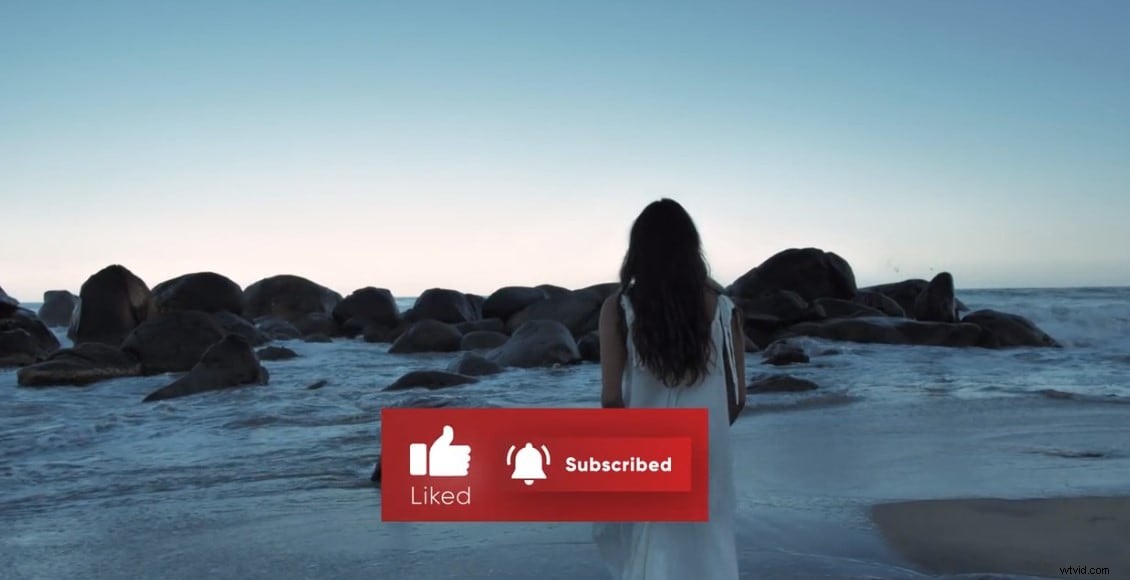
3.回転再生ボタンオープナー
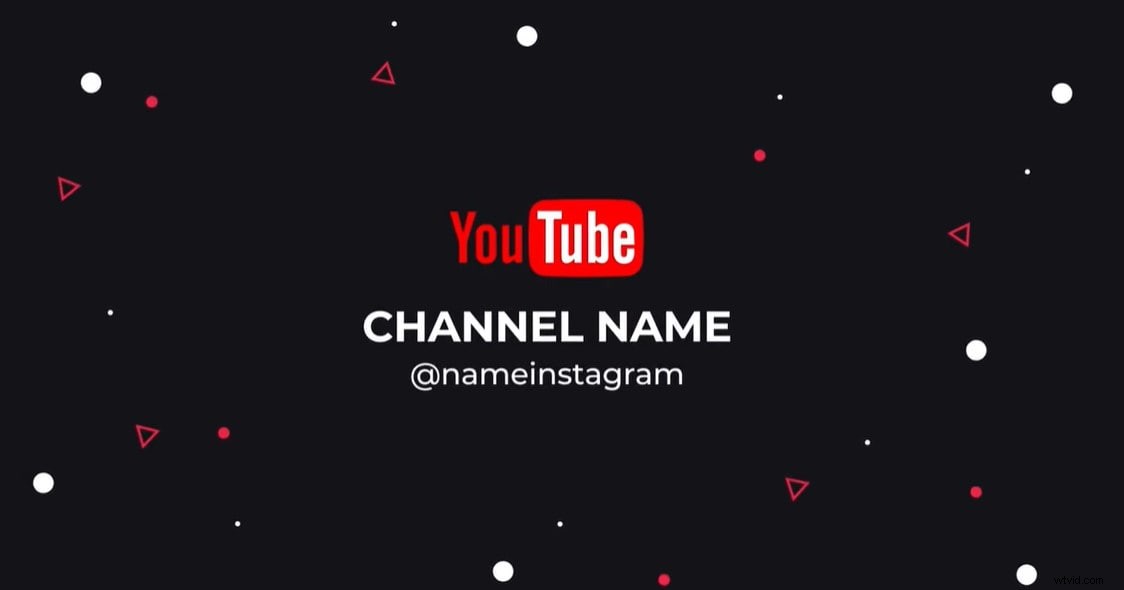
サブスクライブテンプレートにmogrtファイルを使用するのは簡単です。チャンネル名と、作成者のその他のソーシャルメディアハンドル(存在する場合)が表示されます。シェイプフィールドはYouTubeの再生ボタンを中心に回転します。
4.フォーカスプレイ終了画面
このサブスクライブテンプレートは、視聴者が視聴しているビデオの最後に使用されます。視聴者の皆様へのお礼状のようなものです。サブスクリプションのチャンネル名が記載されており、次の動画のプロンプトも表示されます。ユーザーは、この無料のYouTubeサブスクライブテンプレートに他のソーシャルメディアプラットフォームハンドルを追加することもできます。
5.YouTubeボタンをクリックするハンドカーソル
これは、オンラインで見つかった人気のPremiere Pro/mogrtサブスクライブボタンテンプレートの1つです。下の中央にあるバナーで、ボタンをクリックするとカーソルが表示されます。 「いいね」、「購読」、「通知ベル」のYouTubeボタン。このテンプレートを使用して、クリック音をビデオに追加することもできます。
6.推奨されるビデオ終了画面
このアニメーション化されたYouTubeサブスクライブボタンテンプレートを使用すると、ダブルプレイボックスを追加できます。推奨されるビデオの1つと、次のビデオを見るビデオです。購読プロンプト、ソーシャルメディアプロファイルアイコンを追加できます。
7。 プロファイル購読ボタン
これは一種のオーバーレイサブスクライブテンプレートであり、アニメーション化されたサブスクライブボタン、通知ベル、およびビデオの中央にあるプロフィール写真インターフェイスで構成されています。
8。 YouTubeの終了画面
これにより、ビデオの終了画面がエレガントになります。終了画面にあるこの無料のYouTubeサブスクライブテンプレートには、チャンネルの2つの動画のプレビューが表示され、動画の背景で動くカラーラインも表示されます。これは、YouTubeサブスクライブテンプレートの最新の形式です。
9.いいねと購読ボタン
このサブスクライブボタンテンプレートは、中央揃えのアイコンをすばやく遷移して表示します。画面の下にも小さな小見出しが表示されます。
10.。アニメーション再生ボタンオープナー
これは、最も人気のある無料のアニメーションYouTubeサブスクライブボタンテンプレートの1つです。これは、ユーザーのビデオの冒頭に表示されます。
パート3:無料の購読テンプレートはどこにありますか?
サブスクライブテンプレートは、多くの人気のあるWebサイトから簡単にダウンロードできます。ポップアップスタイルのグラフィックテンプレートも、クリエイターの間で非常に人気があります。 YouTubeサブスクライブテンプレートを取得するための最も有名なプラットフォームには、Filmstock、Mixkit、Pixabayがあります。これらの3つのWebサイトは、サブスクライブテンプレートを取得するためにユーザーの間で非常に人気があります。 Panzoidのような、サブスクライブする緑色の画面も、使用される人気のあるプラットフォームです。
パート4:Filmoraを使用して動画に購読ボタンを追加する方法
アニメーション化されたサブスクライブボタンをビデオに追加して、視聴者がサブスクライバーになるのに役立てることができます。潜在的な視聴者を永続的にすることが重要です。 [購読]ボタンを追加する手順を理解するために、いくつかの手順を実行してみましょう。
- さまざまなオプションからサンプルカラーを選択し、必要に応じて期間を追加します。ロック画面をクリックしてこのトラックを保存すると、背景が乱れることはありません。
- 次に、「 subscribe png gif」をデザインする必要があります ’。サンプルカラーから赤を選択してから、赤を緑の背景にドラッグする必要があります。中央下部で、必要に応じて赤い色を小さいサイズに調整します。他の好きな場所に簡単に置いて、将来のビデオで使用することもできます。
- 次に、作成した赤いボタンにサブスクライブというテキストを追加する必要があります。タイトルをクリックして、「購読」と書きます 」。次に、それを赤いボックスに配置し、[OK]をクリックします。ユーザーは、作成されたサブスクライブボタンにカーソル記号を追加することもできます。カーソルのサイズを調整し、サブスクライブボタンの必要な位置に配置します。
- これで、デザインをアニメーション化するためにキーフレームを使用する必要があります。赤い長方形から始めます。タイムラインに表示されている赤い色を選択し、[アニメーション]タブに移動します。 [アニメーション]タブで、[カスタマイズして移動]をクリックし、[追加]をクリックします ’。
- 次に、タイムラインに戻り、スケールを0に調整します。これにより、長方形のポップエフェクトが作成され、クリップを再生しているときにそれを確認できます。
- テキストの場合は、テキストをダブルクリックして[詳細]をクリックします ’。次に、[アニメーション]タブで、好きなアニメーションの種類を選択します。テキストが表示されるまでの時間を、主に数秒で設定します。同様に、前に追加したカーソルをアニメーション化します。
- カーソルの編集時に、マウスのクリック音を追加することもできます。
- そして、このサブスクライブボタンを非表示にしたい場合は、終了時刻に移動して、実際のスケールで赤い色のキーフレームを追加します。次に、スケールをさらに0に移動して、スケールを非表示にします。
- カーソルを消すには、同様の手順を実行する必要があります。これで、購読png gifの準備が整い、必要に応じてさまざまな種類の形式でエクスポートできます。
結論
購読テンプレートは現在、より永続的な視聴者を獲得するために多くのコンテンツ作成者によって使用される非常に一般的なメディアです。これらは簡単に作成できるか、さまざまなWebサイトから簡単にダウンロードできます。より多くの視聴者を引き付けるのに役立つ多くのモーショングラフィックステンプレートも利用できます。パーソナライズされたサブスクリプションテンプレートが必要なユーザーは、Filmoraのカスタマイズされたアニメーションサブスクリプションボタンなどのプラットフォームを使用できます。
